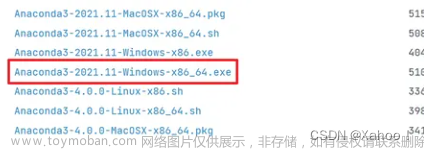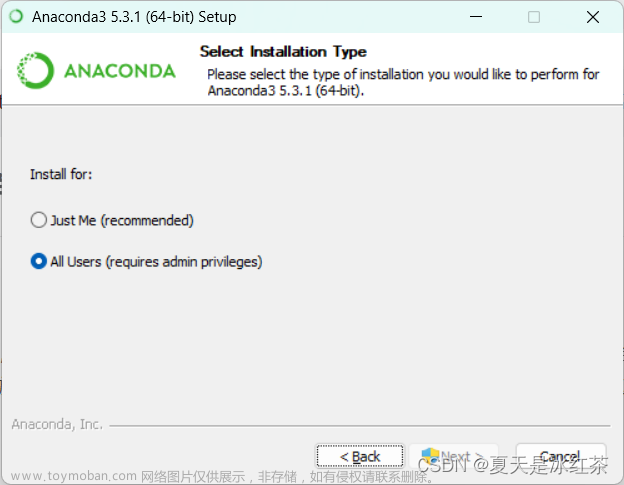一、anaconda环境搭建
1、在Windows环境下
1、Win + R 输入 cmd ,进入终端
在终端输入 conda env list ,这行命令作用:查看你所创建的虚拟环境

2、创建自己的虚拟环境
conda create -n pytorch python=3.8
pytorch是环境名称,可随意更改,python=3.8是环境安装的python版本,也可按需更改。
3、激活环境
activate + 虚拟环境名字

4、退出环境
输入:deactivate,即退出环境
2、Ubuntu系统下
在ubuntu系统下,基本操作和win10一致,只是在激活环境时,前面要加上source
1、激活环境:source activate pytorch
u系统下,基本操作和win10一致,只是在激活环境时,前面要加上source
1、激活环境:source activate pytorch
2、退出环境:source deactivate
二、配置JupyterNoteBook
1、安装JupyterNoteBook
pip install jupyter notebook
2、配置jupyter_notebook_config.py文件
1、Win + R 输入cmd
2、在终端输入jupyter notebook --generate-config
3、根据输出结果,在输出地址中打开jupyter_notebook_config.py文件(可以用记事本打开)
4、Ctrl + F 搜索 c.NotebookApp.notebook_dir
5、将c.NotebookApp.notebook_dir = '' 改为c.NotebookApp.notebook_dir = 'E:\Jupyter'
注:第五步的作用:在Jupyter编写的文件保存在E盘中的Jupyter文件夹(自己随便新建一个就行)
注意还要将前c.NotebookApp.notebook_dir的 # 去掉
6、紧接着第五步,继续搜索c.NotebookApp.browser = '',找到后,直接换到下一行,输入以下内容
# c.NotebookApp.browser = ''
import webbrowser
webbrowser.register('chrome',None,webbrowser.GenericBrowser(u'C:\Program Files (x86)\Google\Chrome\Application\chrome.exe'))
c.NotebookApp.browser = 'chrome'
大致意思可以自己问度娘
3、找到JupyterNoteBook快捷方式,鼠标右击图标,找到属性,目标栏中 .py 后的删除,还有起始位置内的 改为 E:\Jupyter
4、完工
三、git clone 文件到本机
1、下载git -- Git - Downloading Package (git-scm.com)

下载后,无脑next就行
2、新建一个你想放clone文件的文件夹 -> 进入到新建的文件夹 ->鼠标右键点击 Git Bash Here
git init
git clone <地址>文章来源:https://www.toymoban.com/news/detail-777578.html
等待完毕即可文章来源地址https://www.toymoban.com/news/detail-777578.html
到了这里,关于anaconda环境搭建、配置JupyterNoteBook、git clone文件到Windows的文章就介绍完了。如果您还想了解更多内容,请在右上角搜索TOY模板网以前的文章或继续浏览下面的相关文章,希望大家以后多多支持TOY模板网!